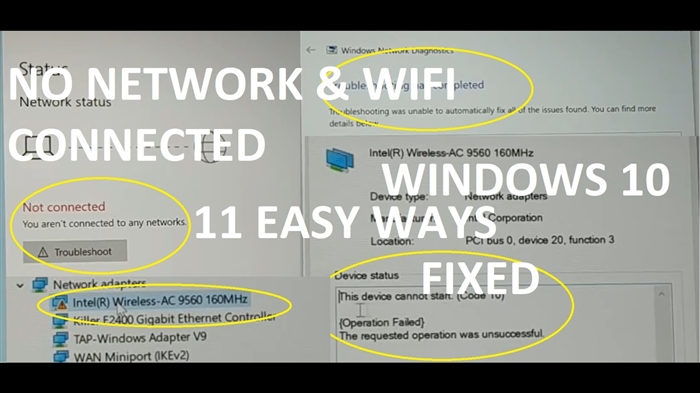Mūsu vietnē jau ir daudz instrukciju, kā mirgot TP-LINK maršrutētāji. Ir arī detalizēta, universāla instrukcija. Jūs to varat atrast kategorijā TP-LINK. Bet, tiklīdz rodas iespēja, es vienmēr cenšos izveidot atsevišķu lapu konkrētam modelim. Atjauninot programmaparatūru, procedūra nav ļoti sarežģīta, taču daudziem tā rada daudz jautājumu. Un ļoti bieži lietotāji vienkārši baidās atjaunināt sava maršrutētāja programmatūru.
Šodien mēs mirgosim jaunu, dārgu un jaudīgu TP-LINK Archer C8 maršrutētāju. Turklāt šim modelim, tāpat kā citiem Archer rindā (lai arī ne visiem), ir pilnīgi jauns vadības panelis (iestatījumu lapa). Tas jau ir zilos toņos, izskatās daudz modernāks un vieglāk saprotams. Turklāt dažos modeļos šī jaunā vadības paneļa versija jau ir daudzvalodu. Godīgi sakot, TP-LINK ir pēdējais laiks izveidot vienu vadības paneli visiem maršrutētājiem un padarīt to obligāti ar iespēju izvēlēties valodu. Kā to jau ir izdarījuši daudzi konkurenti. Būtu forši. Es domāju, ka drīz šāda lapa ar iestatījumiem būs visos maršrutētājos.
Tātad, šī programmatūras atjaunināšanas rokasgrāmata ir piemērota ne tikai TP-LINK Archer C8, bet arī Archer C9, Archer C5 un citiem modeļiem ar "zilu" tīmekļa saskarni. Vienkārši neaizmirstiet, ka programmaparatūras fails ir jālejupielādē stingri atbilstoši jūsu modelim un aparatūras versijai. Šie maršrutētāji nav ļoti lēti, un nav vērts tos pārvērst par ķieģeļiem 🙂 Turklāt diez vai šādā veidā tos būs iespējams atjaunot.
Firmware atjauninājums maršrutētājam TP-LINK Archer C8
Kā parasti, vispirms mums ir jāielādē pats programmaparatūras fails. Mēs stingri lejupielādējam no oficiālās vietnes, atbilstoši mūsu maršrutētāja modelim un tā aparatūras versijai. Modelis un aparatūras versija ir norādīta maršrutētāja aizmugurē, uz uzlīmes.

Es sniedzu saites uz Archer C8 modeļa lejupielādes lapu. Vietne kaut ko saka par reģionu. Es nezinu, vai pastāv atšķirība, bet katram gadījumam es dodu saiti uz ukraiņu un krievu lapām (man šķiet, ka tās neatšķiras).
- Ja maršrutētāju iegādājāties Ukrainā: http://www.tp-link.ua/uk/download/Archer-C8_V1.html
- Ja pirkts Krievijā: http://www.tp-linkru.com/download/Archer-C8_V1.html
Noteikti izvēlieties aparatūras versiju (kā to atrast, es to parādīju iepriekš), kas man ir Ver: 1.

Ja nepieciešams, atlasiet versiju un ritiniet lejup pa lapu. Atveriet cilni "Programmaparatūra"vai "Programmaparatūra"... Būs saraksts ar versijām, kuras varēs lejupielādēt. Jaunākais būs augšā. Tur jūs varat redzēt versiju, izlaišanas datumu, izmaiņas utt. Lai to lejupielādētu, noklikšķiniet uz saites ar faila nosaukumu.

Mēs saglabājam arhīvu datorā.
Starp citu, piezīmē tieši šai versijai tika rakstīts, ka visi maršrutētāja iestatījumi pēc programmaparatūras tiks atiestatīta uz rūpnīcu.
Programmaparatūras iegūšana no arhīva
Atveriet lejupielādēto arhīvu un no tā izvelciet programmaparatūras failu .bin formātā. To var pārvietot tieši uz darbvirsmu.

Gatavošanās ir beigusies. Jūs varat doties uz maršrutētāju.
Mēs izveidojam savienojumu ar Archer C8, izmantojot kabeli, un uzsākam programmatūras atjaunināšanu
Daži svarīgi punkti:
1. Maršrutētājs jāmirgo tikai ar tīkla kabeļa starpniecību. Programmatūru nevar atjaunināt, izmantojot Wi-Fi. Atspējojiet bezvadu tīklu datorā, ja tāds ir.
2. Programmaparatūras procesa laikā labāk neko nepieskarties un nekādā gadījumā neizslēdziet maršrutētāja strāvu.
3. Tāpat ieteicams pārliecināties, vai esat lejupielādējis pareizo programmaparatūras failu. Jūsu modelim un aparatūras versijai.
Tātad, mēs izveidojam savienojumu ar maršrutētāju, izmantojot tīkla kabeli. Ja savienojums tika izveidots, izmantojot Wi-Fi, tad atvienojiet. Labāk ir pilnībā izslēgt Wi-Fi (ieslēdziet lidmašīnas režīmu, operētājsistēmā Windows 10). Nav nepieciešams atvienot kabeli no WAN porta.

Tālāk mums jādodas uz Archer C8 iestatījumiem. Lai to izdarītu, atveriet jebkuru pārlūku un dodieties uz adresi:tplinklogin.netvai 192.168.1.1... Parādīsies autorizācijas logs. Noklusējuma lietotājvārds un parole ir admin un admin. Norādīts maršrutētāja aizmugurē. Varbūt jūs tos esat mainījis. Mēs tos norādām, noklikšķiniet uz pogas "Pieteikties" un nokļūstam vadības panelī.

Iestatījumos dodieties uz cilni "Papildu" augšpusē. Pēc tam kreisajā kolonnā atveriet "System Tools" - "Firmware Upgrade".

Noklikšķiniet uz pogas "Pārlūkot", pārlūkprogrammā atlasiet programmaparatūras failu un atveriet to.

Lai sāktu, noklikšķiniet uz pogas "Jaunināt". Mēs gaidām atjaunināšanas procesa pabeigšanu.

Pēc pabeigšanas vajadzētu parādīties autorizācijas lapai.
Starp citu, maršrutētāja TP-LINK Archer C9 iestatījumos ir ne tikai iespēja izvēlēties vadības paneļa valodu (V3 aparatūras versijā), bet jau ir arī programmaparatūras atjauninājums, izmantojot internetu. Ja radīsies iespēja, es par to noteikti uzrakstīšu.